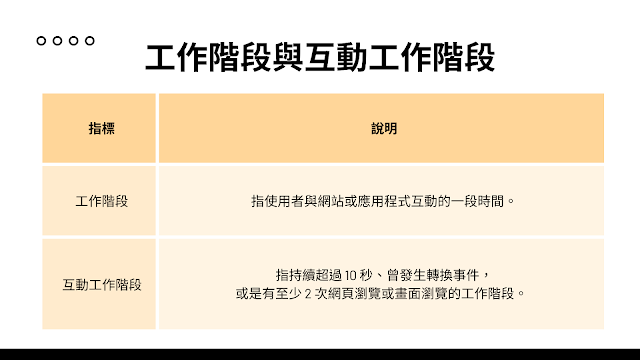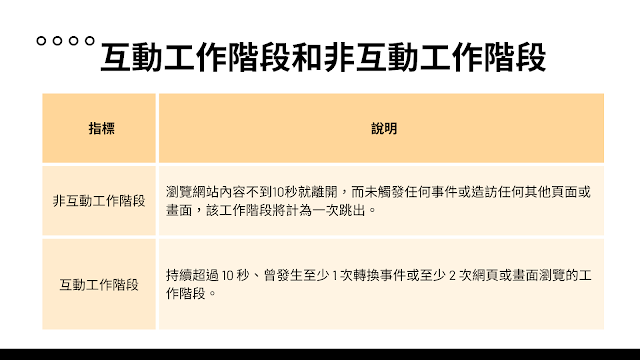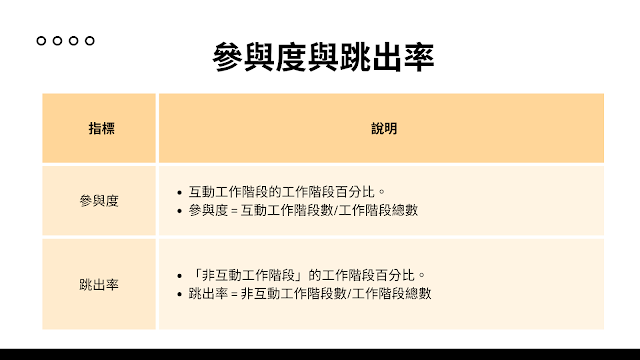GA4 小教室:「參與度」與「跳出率」指標解析
GA4 小教室:「參與度」與「跳出率」指標解析
找不到 GA4 的「跳出率」指標在哪?
根據 Google Analytics 4 (以下簡稱 GA4) 的官方說明文件,「參與度」和「跳出率」都是評估網站或 App 使用者參與程度的重要指標。
這兩個指標都是根據「互動工作階段」所定義,而在了解互動工作階段前,我們首先必須要先了解「工作階段」跟「互動工作階段」的差異。
而「參與度」跟「跳出率」這兩項指標在 GA4都是根據「互動工作階段」所定義,整理以下用表格讓大家理解什麼是「互動工作階段」和「非互動工作階段」。
但在 GA4 似乎更強調「參與度」這項指標,「參與度」是指網站或 App中互動工作階段的百分比。而我們之前在 GA 比較熟悉的「跳出率」,則是參與度的相反詞,指的是非互動工作階段的百分比。
簡而言之,「參與度」有助於評估網站或App的造訪次數百分比,也就是用戶的重要參與行為。
如何查看參與度與跳出率
如果想在 GA4報表中查看這兩個指標數據,可以參考以下步驟:
1. 登入 GA4 。
2. 選取左側選單中的「報表」。
3. 前往想要分析的報表頁面,例如「網頁和畫面」報表。
4. 點選報表右上角的「自訂報表」。
5. 在「報表資料」中,按一下「指標」。
6. 點選「新增指標」,輸入「參與度」或「跳出率」。
7. 最後按一下「套用」,就可以在報表中看到這兩個指標了。
備註:如果系統未顯示該指標,表示目前此報表已包含該指標。
參與度的數據洞察與應用:
如果發現參與度偏低,建議使用 GA4 報表和「探索」工具深入分析,看看是否為整體參與度偏低或是特定渠道、網頁或畫面的參與度較差。
如果是「網頁」的參與度偏低,請確認這些網頁的內容是否需要調整。如果是「渠道」的參與度偏低,可以分析是否為該渠道的行銷活動需要調整。